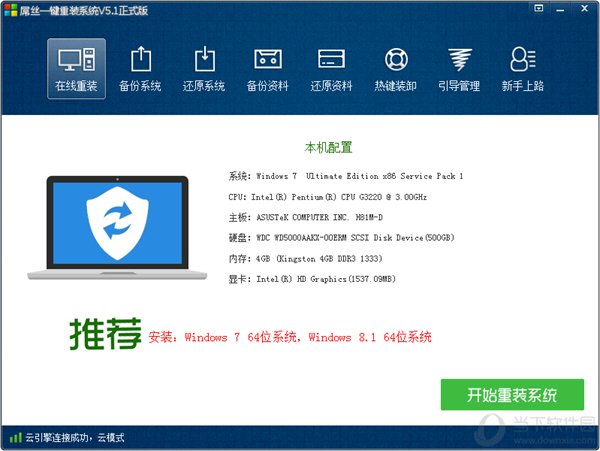怎么避免笔记本维修被坑?干货技巧分享(3)
更新时间:2017-07-05 09:58:55
拆机要胆大心细
再深入一步我们需要接触到硬件方面,比如说升级配置,这就需要我们动手拆机。加内存换SSD是最常遇到的。很多机器在底部会有内存和硬盘的专门位置,只需要拆掉几个螺丝即可看到更换。加内存很简单,只要对准插槽斜着插入后往下按即可,SSD则平放着插入即可。在加内存前一定要先确定机器有多余插槽,不建议将SSD放置在光驱位,因为大多数光驱位接口是SATA2,会影响SSD的速度。

拆机更换内存/硬盘
相关链接:
联想笔记本怎么拆机 联想Z500笔记本拆机教程
光驱改装硬盘 联想笔记本升级固态硬盘视频教程
除了升级配置,如果遇到温度过高、卡慢情况,我们还需要定期对笔记本清灰换硅脂。清灰换硅脂需要对笔记本大拆,建议动手能力一般的小伙伴可以事先百度一下机型的拆机教程,依照教程进行可确保安全。拆机过程一定要胆大心细,千万不要有“大力出奇迹”的想法。拆机工具请出门直走某宝30元搞定。

拆机清理灰尘
相关链接:
笔记本怎么清理灰尘 笔记本清理灰尘图文教程
视频:戴尔笔记本拆机清理灰尘教程
3条笔记本维修干货技巧分享,日常遇到的问题基本都可以解决。如果这3条都掌握了的话,恭喜你已经进阶为初级电脑维修师,可以尽情的装逼撩妹战奸商了。当然,如果笔记本问题比较严重,比如出现硬件问题,这种情况就需要检修了,一般笔记本硬件出现问题比较多的是硬盘,比如开机进步了系统、显示找不到硬盘等,动手能力强的可以自己购买硬盘更换。
系统重装相关下载
电脑资讯相关推荐
重装系统软件排行榜
- 一键重装系统软件小白重装V5.0官方版
- 冰封一键重装系统工具贺岁版8.6.9
- 【重装系统软件下载】小白一键重装系统V11.8官方版
- 萝卜菜一键重装系统软件纯净版2.2.2
- 【电脑系统重装】小马一键重装系统V4.0官方版
- 【重装系统】小鱼一键重装系统V7.7.5尊享版
- 系统基地一键重装系统工具v1.0.0通用版
- 系统重装软件大番茄一键重装V4.0.8
- 【重装系统】小白一键重装系统V12.1最新版
- 【电脑重装系统】萝卜菜一键重装系统工具V4.5.8维护版
- 一键重装系统软件小鱼重装V4.8专业版
- 易捷一键重装系统工具免费版V4.1
- 小鱼一键重装系统大师绿色版v5.0.0.0
- 老毛桃一键重装系统官方版V7.0
- 紫光一键重装系统工具V8.5.0纯净版
重装系统热门教程
- 系统重装步骤
- 一键重装系统win7 64位系统 360一键重装系统详细图文解说教程
- 一键重装系统win8详细图文教程说明 最简单的一键重装系统软件
- 小马一键重装系统详细图文教程 小马一键重装系统安全无毒软件
- 一键重装系统纯净版 win7/64位详细图文教程说明
- 如何重装系统 重装xp系统详细图文教程
- 怎么重装系统 重装windows7系统图文详细说明
- 一键重装系统win7 如何快速重装windows7系统详细图文教程
- 一键重装系统win7 教你如何快速重装Win7系统
- 如何重装win7系统 重装win7系统不再是烦恼
- 重装系统win7旗舰版详细教程 重装系统就是这么简单
- 重装系统详细图文教程 重装Win7系统不在是烦恼
- 重装系统很简单 看重装win7系统教程(图解)
- 重装系统教程(图解) win7重装教详细图文
- 重装系统Win7教程说明和详细步骤(图文)